
下載app免費領(lǐng)取會員


本文將介紹兩種簡單的方法來在草圖大師SketchUp中展示隱藏模型,并且還會介紹如何渲染出高質(zhì)量的效果圖。
在SketchUp中,展示隱藏模型是一個非常常見的需求。有時候我們可能需要隱藏一些不需要的模型,以便更清晰地觀察另一部分模型。接下來,我們將介紹兩種簡單的方法來實現(xiàn)這個目標。
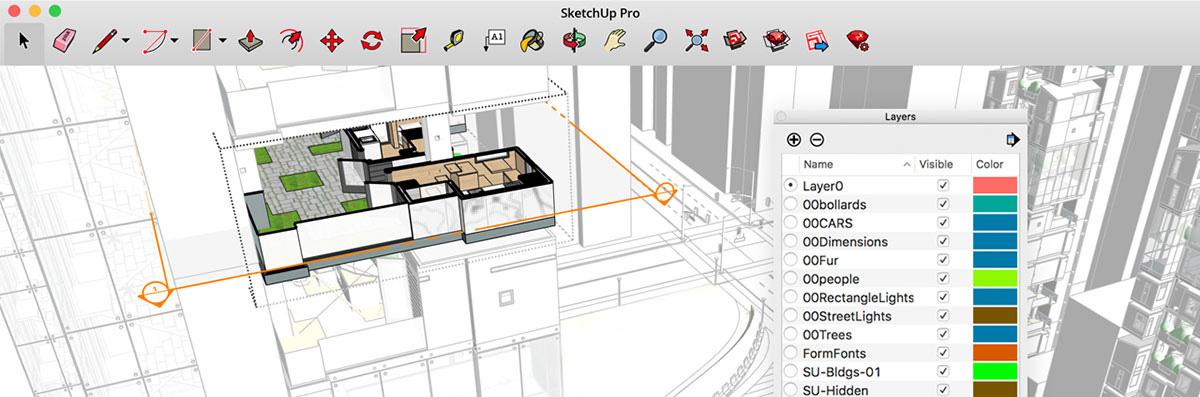
第一種方法:使用圖層功能
在SketchUp中,我們可以使用圖層功能來展示或隱藏模型。首先,我們需要將模型分配到不同的圖層。可以通過選擇模型,然后右鍵點擊,選擇“實體信息”來進行設置。在彈出的窗口中,可以看到一個“圖層”選項。我們可以選擇已有的圖層,或者創(chuàng)建新的圖層。將不同的模型分配到不同的圖層后,我們可以通過點擊圖層面板中的小眼睛圖標來展示或隱藏模型。
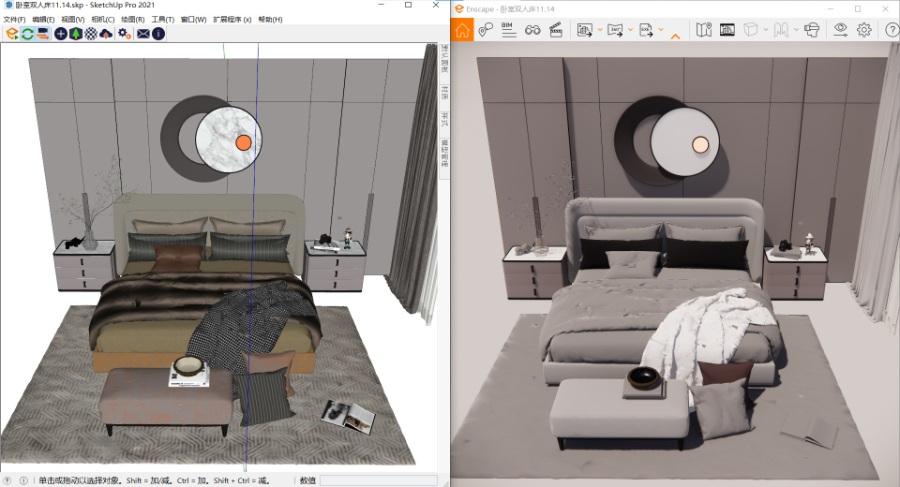
第二種方法:使用組和組件
另一種展示隱藏模型的方法是使用組和組件功能。首先,選擇需要隱藏的模型,然后右鍵點擊,選擇“創(chuàng)建組”或“創(chuàng)建組件”。將模型轉(zhuǎn)換為組或組件后,可以通過雙擊組或組件來進入編輯模式。在編輯模式下,我們可以隱藏或顯示組內(nèi)的模型。這種方法特別適合于復雜的模型,可以更精確地控制每個部分的顯示與隱藏。
如何渲染效果圖
一旦我們完成了模型的展示和隱藏,我們可能還希望將模型渲染成高質(zhì)量的效果圖。SketchUp自帶的渲染功能相對簡單,但是我們可以使用一些插件來實現(xiàn)更高級的渲染效果。
其中一個常用的渲染插件是V-Ray。V-Ray是一個強大而靈活的渲染引擎,可以提供逼真的光照和陰影效果。安裝好V-Ray插件后,我們可以在SketchUp的菜單欄中找到V-Ray的渲染選項。通過調(diào)整V-Ray的渲染設置,我們可以控制光線、材質(zhì)和場景等各個方面,從而獲得想要的效果。
除了V-Ray,還有一些其他的渲染插件可供選擇,如Lumion、Enscape等。這些插件提供了更多的功能和效果選項,可以幫助我們創(chuàng)造出更加逼真和生動的效果圖。
總結(jié)
在SketchUp中展示隱藏模型可以通過使用圖層功能或組和組件功能來實現(xiàn)。圖層功能可以快速展示或隱藏整個模型,而組和組件功能可以更精確地控制每個部分的顯示與隱藏。此外,通過使用渲染插件如V-Ray,我們可以將模型渲染成高質(zhì)量的效果圖。
希望本文的介紹能夠幫助到大家在SketchUp中展示隱藏模型并渲染出漂亮的效果圖。無論是專業(yè)設計師還是愛好者,都可以通過這些方法提升自己的設計和展示能力。
本文版權(quán)歸腿腿教學網(wǎng)及原創(chuàng)作者所有,未經(jīng)授權(quán),謝絕轉(zhuǎn)載。

上一篇:3DMAX教程 | 3Dmax建模電線的方法及電線模型設計(3Dmax建模教程)
下一篇:3DMAX教程 | 建模基礎(chǔ):3ds Max教程
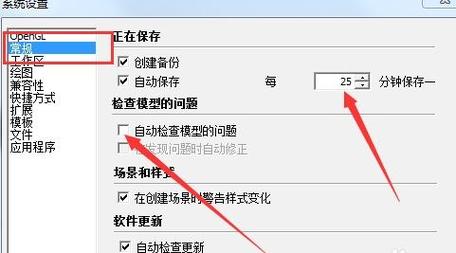
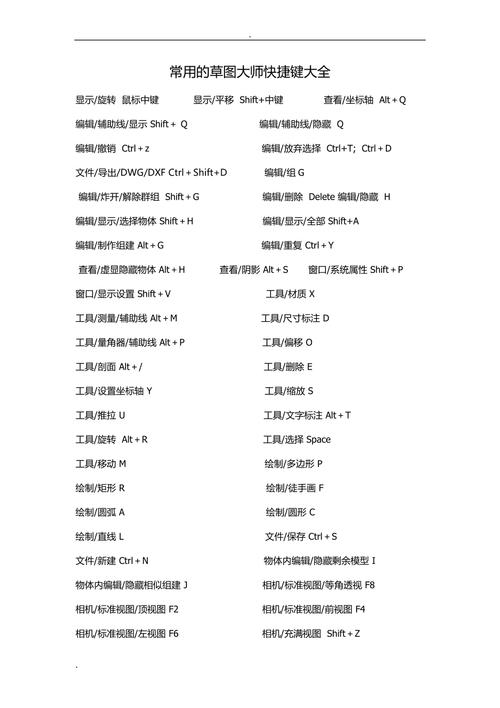
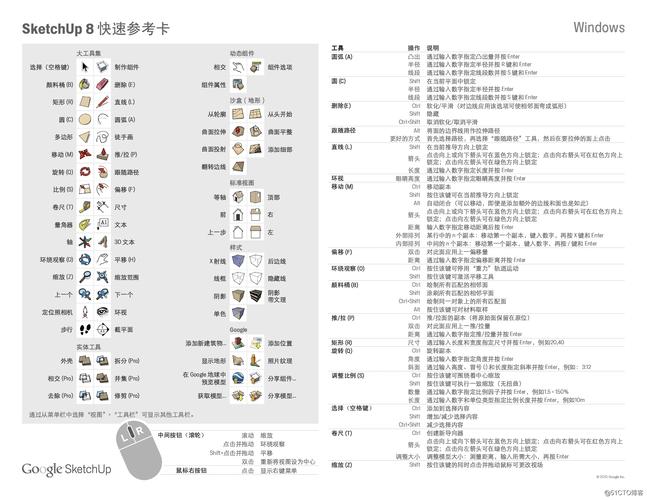
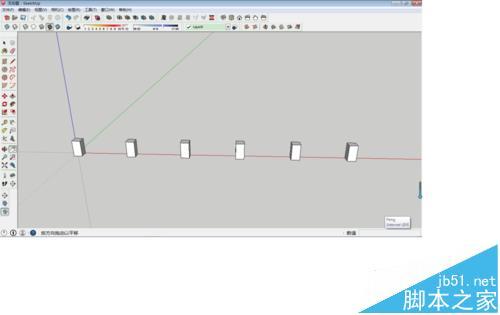
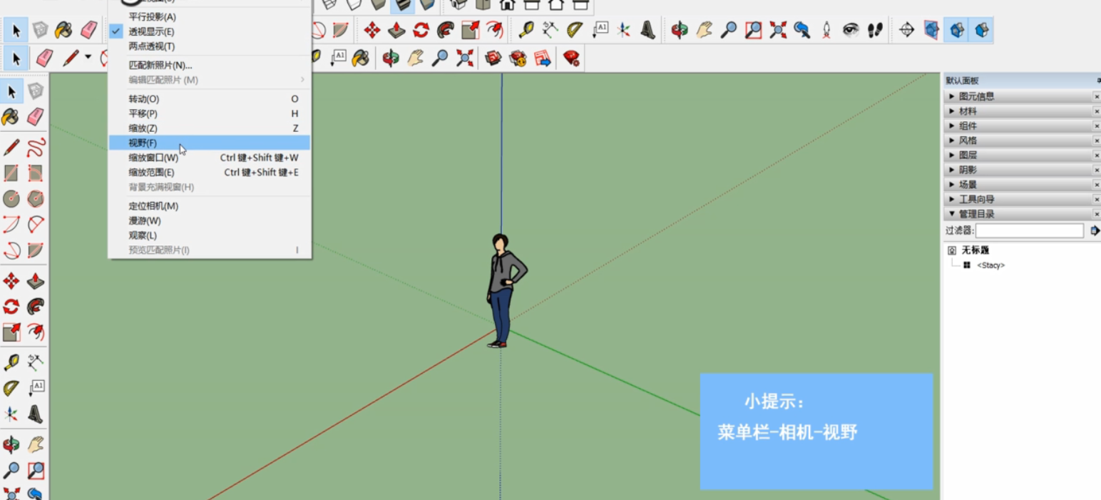
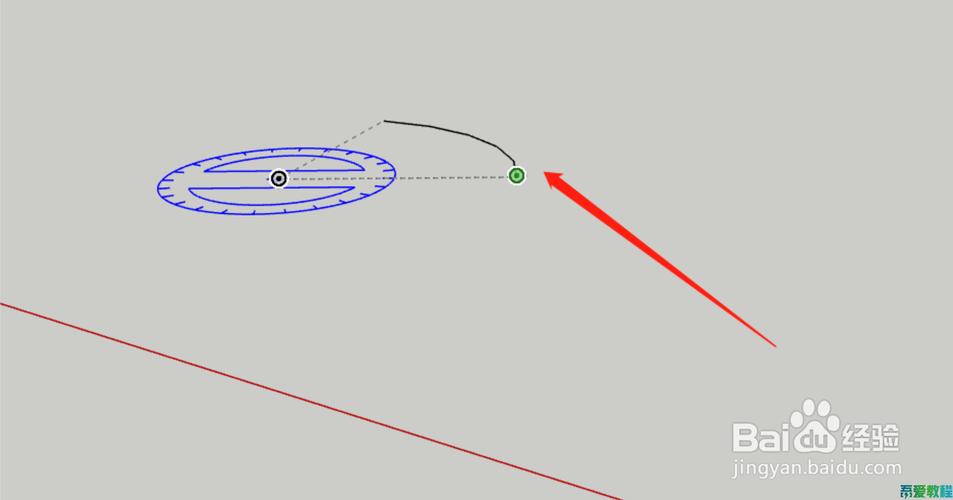






推薦專題
- SketchUp教程 | 如何有效提升SketchUp建模速度
- SketchUp教程 | SketchUp破面問題的優(yōu)化解決方案
- SketchUp教程 | 如何在SketchUp中實現(xiàn)更好的陰影效果
- SketchUp教程 | 如何畫SU橢圓形
- SketchUp教程 | 將SU模型導入3D后渲染的最佳方法是什么?
- SketchUp教程 | 如何將CAD圖導入SU(SU中如何導入CAD圖)
- SketchUp教程 | 如何去除SketchUp中的虛線顯示?
- SketchUp教程 | 如何提取圖片中的字體?-掌握SU技巧
- SketchUp教程 | 如何將SU三維地形模型成功導入Revit?優(yōu)化你的SU與Revit之間的模型導入技巧
- SketchUp教程 | 如何在Revit中導入SU模型













































